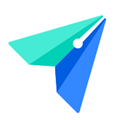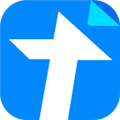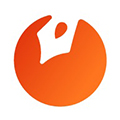应用简介
数字五笔2020破解版是一款方便易用的五笔输入软件。该软件界面美观,六万词组连续联想,输入智能记忆,自定义键盘,支持全鼠标输入,自定义皮肤字体,同音字查询,简体转繁体,上手就会,不背字根、不拆汉字,单手输入,让你轻松输出你想要的文字。

【功能特点】
一、功能设置对话框
点击输入法窗口上的数字五笔笔画输入法图标,即可调出功能菜单,选择“输入法设置”,如图:
1、词组联想:选中后,当输入完一个字,候选窗口将出现与该字成词的候选字
2、正确编码查询:选中后,当输入汉字的代码不是标准代码时,将在输入框提示该字的简码、全码及全笔画代码。
3、全笔顺输入:选中则支持汉字用全单笔画进行输入;不选中则需按六码取码规则及部件方式进行汉字输入。
4、代码显示笔画:选中则在输入过程中输入框显示笔画,并提示部件,不选中则显示数字。
5、候选字频率优先:选中则在显示候选汉字时始终以汉字的频率作为排序标准;不选中则高频率的字在输入过程中显示过后,在接着的输入过程中将会优先显示尚未显示过的候选汉字。
6、输入记忆:选中后将记录下你以前输入的内容,并根据以后输入的上下文显示在输入框供选择,输入记忆将大大加快你的输入速度,十分方便。点击“清除记忆”可以清除所有记忆下来的字串,这样就不怕隐私被别人看去了。
7、错误提示音:选中则在输入过程中,当有发生错误或是重码等现象时,发出提示音。
8、输入窗帮助提示:选中则将在候选框显示一些提示信息,鼠标停留在面板上的图标位置里时,也会出现提示信息。
9、系统托盘显示图标:选中后,系统托盘将显示数字后台管理的图标。
10、隐藏笔画区:选中后,输入法窗口的笔画区域将被隐藏,窗口变简洁但就无法使用鼠标点击笔画输入了。
11、固定输入窗口:选中后,输入法窗口将不会光标跟随,而是被固定在屏幕统一位置。
12、未输入时隐藏输入窗口:选中后,当输入法窗口没有输入信息或提示信息时,将不显示输入法窗口。
13、选择字体:可以选择你喜欢的字体。
14、字体大小:可以选择你喜欢的字体大小,对眼睛不好的用户,可以选择大字体,输入法窗口也将同步变大。
15、选择窗口样式:多种窗口样式可供选择,还可以自己添加窗口样式。
16、添加窗口样式:可以添加第三方设计的数字五笔窗口样式。
选择“键盘设置”,如图:
1、大键盘输入:如果是笔记本用户,建议选择用大键盘输入,可以有以下几种方式:
1)使用模拟数字小键盘输入:笔记本上JKLUIO789这个区域是模拟数字小键盘,选择此项后就用此区域的键盘来输入汉字;
2)使用模拟数字小键盘输入(不含789):不使用部件笔画的用户,希望用789来选字,这部分用户建议选择此项;
3)左手横排字母输入(QWERT):使用QWERTYUIOP10个字母顺序做为笔画输入(方便用横排数字选字);
4)右手横排字母输入(YUIOP):使用YUIOPQWERT10个字母顺序做为笔画输入(方便用横排数字选字);
5)横排数字输入(支持F1-F10选字):使用笔记本上部横排1-0十个数字来输入汉字,可以使用F1-F10选字;
6)自定义:完全自己定义哪个键代表哪个笔画,请在“自定义码元”区自行定义;在“功能键设置”中设置数字引导符和选字确认键。
2、数字小键盘输入():使用键盘右边的十个数字小键盘输入,可以自行设置各数字与笔画的对应关系,可以使用F1-F10选字。
数字倒序排列(手机键盘):数字小键盘的数字排序将与手机一致,即:123变为789,789变为123。
3、码元表:显示笔画与码元的对应关系,当自定义时,在此设置各笔画与按键的对应关系。
4、功能键设置:显示选字确认键和数字引导符,当自定义时可以设置自己需要的选字确认键和数字引导符。
使用F1-F10选字(仅适用于“横排数字输入”):当选中时,在横排数字输入状态下。
5、恢复默认设置:将笔画与数字对应关系恢复为标准的设置。
选择“字/词库管理”(或点击输入法面板上的"造词"图标),如图:
1、GB2312:标准字库,支持6763个汉字,但不支持繁体字及异体字。
2、GBK:扩展大字库,支持2万多个汉字,可以输出全部的繁体字和异体字。
3、输入简体,输出繁体:选中后,输入的简体字将转变为繁体字,方便与海外人士联系。
4、自造词组:根据自己的需要输入词组,代码可以自定义也可以自动生成,点击添加即可增加自造词组;也可以查找、和删除修改;同时可以自行导出和导入自造词组。

二、标点自动识别
点击"标点"图标,将在中文标点、英文标点和自动识别三种状态互换。自动识别状态将根据你的输入上下文,自动进行中、英文标点的输入识别。
支持中文成对标点的自动配对。
三、同音字查询
在输入过程中,用鼠标右键点击候选框中的某个汉字,候选框中的汉字序列将会变成与该汉字同音的所有汉字。
利用同音字查询,用户可以输入只知道读音但不知如何写的汉字。如,“裹”字,在不知如何写的时候,可以输其同音字“国”,输入2,“国”在第一位,这时,用鼠标右键点击候选框中的“国”字,立即便可以找到其同音字“裹”了。
四、匹配符使用
当一个字中的某些笔画用户不是很清楚时,就可以用匹配符“*”(大键盘上有“\”),来代替,如“冰”字,不知第二笔应该是什么笔画,则可输入“4*2”,即可看见“冰”了。
需要注意的是,匹配符不能用在第一笔。
【操作说明】
一、安装数字五笔笔画输入法 → 更详细的安装方法请参见“数字五笔安装指南”
1、由于输入法是系统程序,安装时可能被杀毒软件阻止,故建议下载安装前关闭所有的杀毒软件、安全卫士等安全软件。
2、请先到数字五笔网站下数字五笔笔画输入法,正式版用户请使用官方提供的正式版下载链接下载(强烈推荐使用迅雷下载)。
3、下载后,找到下载文件szwb2020.exe(根据版本不同文件名会有差异),在该文件上点击鼠标右键,选择“以管理员身份运行”。
4、安装完成后强烈建议先重启电脑,然后从屏幕右下角输入法列表中选择出来使用(如下图);或是使用输入法切换键“ctrl+shift”切换出下使用(win10下输入法是用“windows键+空格”切换)。
WindowsXP下选择数字五笔 Windows200X及Windows9x下选择数字五笔
4、 正式版的用户在序列号框中输入序列号开通数字五笔;会员用户请输入激活码或用户名、密码激活数字五笔。
5、 卸载数字五笔,卸载前建议退出所有正在使用数字五笔的程序(最好是先重启机器),然后选择"我的电脑"→"控制面板"→"添加或删除程序",从"更改或删除程序"中找到"数字五笔中文输入系统",运行后按提示操作即可从系统中卸载数字五笔。
二、认识数字五笔面板
数字五笔笔画输入法载入后,将在屏幕上出现如下所示面板:
1、 标准面板
2、隐藏笔画区
将鼠标停留在面板上各区域,将会有相关的功能提示信息。

三、小键盘操作
1、 利用小键盘输入:数字五笔载入后,会自动判断Num Lock状态,并打开Num Lock,如果未能打开,请先手工打开Num Lock键。只有Num Lock键处在打开状态下,才能利用数字小键盘输入汉字。
2、 选择候选汉字:在输入过程中,候选窗口若出现候选汉字,首字可以直接回车上屏,其它位置上的汉字,可先输入确认键"+"(此时候选汉字变为蓝色),然后按相关序号键即可选择上屏。注意,在联想状态,首字也需要确认后选择上屏,不能用回车上屏。利用"PageUp、PageDown进行翻页查找"。
3、 选择曾经输入过的内容:在输入过程中,输入窗口若出现曾经输入过的内容,可先输入确认键"+"(此时输入窗口中的汉字变为蓝色),然后按"0"选择所有输入下的内容上屏,或是连续按"+",选择对应个数汉字上屏(在按+的同时,相应个数汉字将变为红色),然后按回车数字上屏。
4、 数字输入:输入"*"后,即可输入数字,输入完毕后按回车上屏。
四、大键盘操作
1、 利用大键盘输入:在数字五笔的配置中,设置"支持大键盘输入"后,即可利用大键盘上的数字键进行汉字输入了。
2、 选择候选汉字:在输入过程中,候选窗口若出现候选汉字,首字可以直接回车或空格上屏,其它位置上的汉字,可先输入确认键"`"(与'~'同键,在"1"键的旁边),然后按相关序号键即可选择上屏。注意,在联想状态,首字也需要确认后选择上屏,不能用回车上屏。利用"-、=进行翻页查找"
3、 选择曾经输入过的内容:在输入过程中,输入窗口若出现曾经输入过的内容,可先输入确认键"`",然后按"0"选择所有输入下的内容上屏,或是连续按"`",选择对应个数汉字上屏(在按"`"的同时,相应个数汉字将变为红色),然后按回车或空格上屏。
4、 数字输入:输入"\"后,即可输入数字,输入完毕后按回车数字上屏。

五、鼠标操作
1、 鼠标输入:在标准面板上,鼠标左键点击相应笔画可以进行输入。在输入窗口出现偏旁部首时,也可以直接用鼠标点击选择偏旁部首。
2、 选择候选汉字:在输入过程中,输入窗口若出现候选汉字,在标准面板上,用鼠标右键点击相应的笔画面板上的数字可选择相应候选字上屏;也可以直接点击候选框上的汉字进行选择。点击候选框前的"∧∨"图标可以进行翻页查找。
3、 选择曾经输入过的内容:在输入过程中,输入窗口若出现曾经输入过的内容,可用鼠标点击相应的汉字,选择该汉字前的内容上屏。
打开即可体验到里面的会员功能!